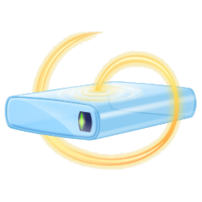 กลับมาเจอกันอีกครั้งนะครับ หลังจากที่แอบแว้บๆ ติดภาระกิจสำคัญอย่างหนึ่ง เลยทำให้ไม่ค่อยไ้ด้มีเวลามาอัพเดท Blog นี้ ต้องขออภัยเป็นอย่างสูงครับ แต่ว่าตอนนี้เสร็จเรียบร้อยแล้ว เลยอยากเอาเรื่องหนึ่ง มาเล่าให้ฟังเกี่ยวกับ “การฝากรูป หรือฝากไฟล์ฟรี ผ่านทาง Skydrive ครับ” ซึ่ง Skydrive เป็นบริการสำหรับผู้ใช้งานอีเมล์ Hotmail ทุกคนครับ
กลับมาเจอกันอีกครั้งนะครับ หลังจากที่แอบแว้บๆ ติดภาระกิจสำคัญอย่างหนึ่ง เลยทำให้ไม่ค่อยไ้ด้มีเวลามาอัพเดท Blog นี้ ต้องขออภัยเป็นอย่างสูงครับ แต่ว่าตอนนี้เสร็จเรียบร้อยแล้ว เลยอยากเอาเรื่องหนึ่ง มาเล่าให้ฟังเกี่ยวกับ “การฝากรูป หรือฝากไฟล์ฟรี ผ่านทาง Skydrive ครับ” ซึ่ง Skydrive เป็นบริการสำหรับผู้ใช้งานอีเมล์ Hotmail ทุกคนครับ
เนื่องจาก 2-3 วันก่อน ผมมีเหตุที่จะต้องใช้งานในเรื่องของการส่งไฟล์งานหนังสือเล่มหนึ่ง ซึ่งมีขนาดเกือบ 100 Mb ซึ่งทางผู้รับเขาบอกให้ลองใช้วิธีส่งผ่านทาง Skydrive ของ hotmail ซึ่งผมก็พอทราบมานานพอสมควรแล้วว่า ทาง Hotmail มีบริการตัวนี้อยู่แล้ว ซึ่งวิธีการใช้งานก็ไม่ยากเลยครับ
.
1. เข้าไปที่หน้าแรกของ Skydrive ซึ่งก็คือ http://skydrive.live.com
.
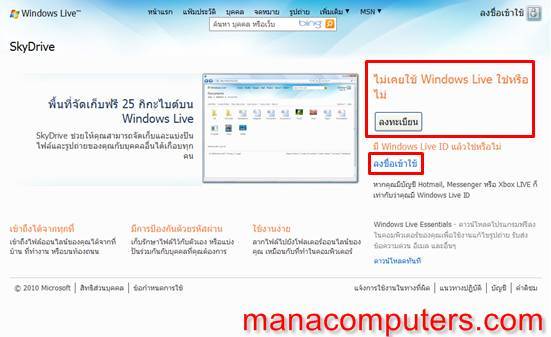
หน้าแรกของ Skydrive ครับ
2. ในหน้าแรกของ Skydrive จะมีสองส่วนที่สำคัญคือ ระบบจะสอบถามว่า คุณมีอีเมล์หรือบัญชีกับทาง hotmail หรือ live แล้วหรือยัง? ถ้ายังไม่มีสมัครได้ฟรีครับ โดยเลือกที่หัวข้อ “ลงทะเบียน” แต่ถ้ามีแล้วให้เลือก “ลงชื่อเข้าใช้” ครับ
.
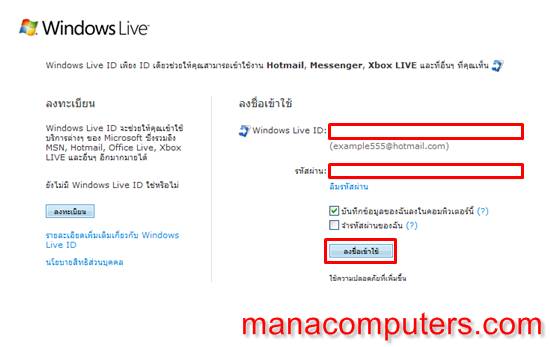
หน้าเข้าสู่ระบบครับ
3. เข้าสู่หน้าเข้าสู่ระบบของ windows live ปกติครับ กรอกชื่ออีเมล์และ password ครับ แล้วเลือก “ลงชื่อเข้าใช้” ครับ
.
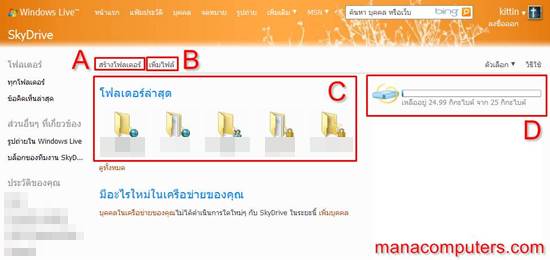
ข้อมูลต่างๆ ใน Skydrive ของเราครับ
4.ในหน้านี้ถ้าเริ่มต้นตอนแรกยังไม่มีไฟล์ที่เราได้ฝากไว้ ถ้าคุณต้องการเริ่มฝากรูปหรือฝากไฟล์ ให้คุณเลือก “สร้างโฟลเดอร์” ครับ (หากคุณไม่ต้องการสร้างแฟ้มใหม่ คุณสามารถเลือกที่ “เพิ่มไฟล์”ครับ โดยข้ามขั้นตอนที่ 5 ไปเลย)
.
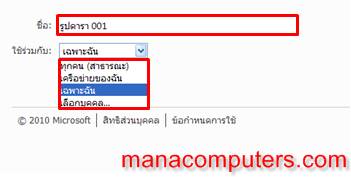 การเข้าถึงโฟลเดอร์หรือไฟล์จะมีทั้งหมด 4 ประเภทครับ
การเข้าถึงโฟลเดอร์หรือไฟล์จะมีทั้งหมด 4 ประเภทครับ
5. ในหน้านี้ให้คุณตั้งชื่อโฟลเดอร์ของคุณ และเลือกประเภทการเข้าถึงแฟ้มนี้ของบุคคลอื่น โดย Skydrive จะมีอยู่ทั้งหมด 4 ประเภทคือ
– ทุกคน (สาธารณะ) หมายความว่า ทุกคนสามารถเข้าถึงโฟลเดอร์หรือไฟล์นั้นๆ ได้
– เครือข่ายของฉัน หมายความว่า เฉพาะคนที่มีรายชื่ออีเมล์ในเครือข่ายของคุณเท่านั้นเข้าถึงโฟลเดอร์หรือไฟล์นั้นๆ ได้
– เฉพาะฉัน หมายความว่า มีแค่คุณเท่านั้นที่สามารถเข้าถึงโฟลเดอร์หรือไฟล์นั้นๆ
– เลือกบุคคล หมายความว่า คุณสามารถเลือกได้ว่า จะให้ใครสามารถเข้าถึงโฟลเดอร์หรือไฟล์นั้นๆ ได้บ้าง
เมื่อคุณเลือก ประเภทของการเข้าถึงแฟ้มแล้ว ให้เลือก “ถัดไป” เพื่อ ดำเนินการในขั้นต่อไปครับ
.
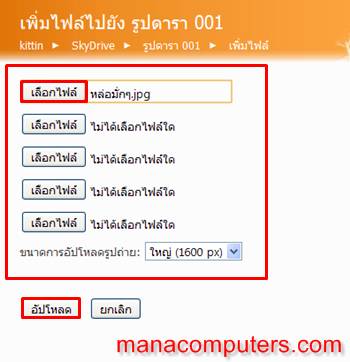
คุณสามารถ Upload ไฟล์ได้ครั้งละ 5 ไฟล์ครับ
6. ในขั้นตอนถัดไปจะเป็นการเลือกไฟล์ที่คุณต้องการที่จะฝากไว้บน Skydrive โดย ระบบจะรองรับไฟล์เกือบทุกประเภท แต่อย่าลืมนะครับว่าแต่ละไฟล์จะต้องมีขนาด ไม่เกิน 50 Mb นะครับ (ถ้าไฟล์มีขนาดใหม่ อย่าลืมแบ่งไฟล์ออกเป็นแต่ละส่วนนะครับ) เมื่อได้ไฟล์ที่ต้องการแล้วให้คุณเลือกที่ “อัปโหลด” เพื่อดำเนินการต่อครับ
.
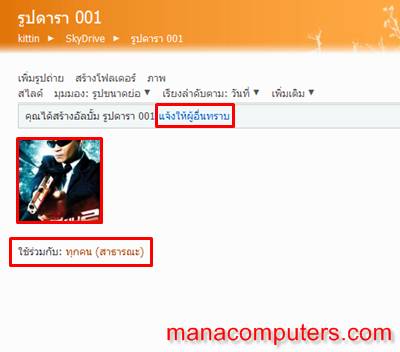
เมื่ออัปโหลดแล้วจะออกมาหน้าตาประมาณนี้ครับ
7. รอสักครู่หนึ่ง ระบบจะทำการ Upload ไฟล์ขี้นสู่ Skydrive เมื่อเสร็จเรียบร้อย ระบบจะให้เรากรอกรายละเอียดเพิ่มเติม (จะกรอกหรือไม่ก็ได้) หากคุณต้องการที่จะแจ้งให้ผู้รับเข้ามา Download ไฟล์ตัวนี้ ให้คุณเลือกที่ “แจ้งให้ผู้อื่นทราบ” และกรอกอีเมล์ของผู้รับ ระบบจะทำการแจ้งลิงค์ที่ Download ให้กับผู้รับผ่านทางอีเมล์ แล้วกด “ส่ง” ครับ
.
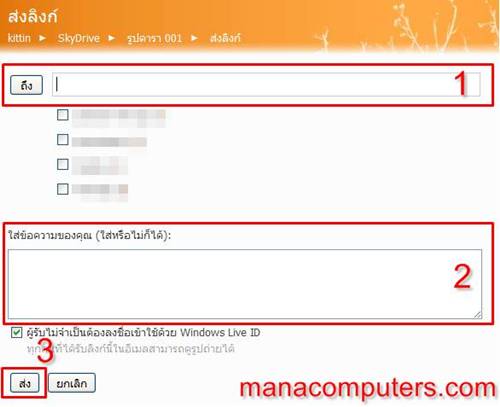
หน้าตาในส่วนการส่งลิ้งค์ครับ
.
ข้อดี
1. ใช้งานง่าย แค่มีอีเมล์ของ Hotmail (หรืออีเมล์ที่ลงท้ายด้วย @hotmail.com, @msn.com, @live.com
2. สามารถจัดการไฟล์รูปหรือไฟล์เอกสารได้ดีกว่าเว็บไซต์ที่ให้บริการฝากรูป,ฝากไฟล์ เพราะสามารถเพิ่ม,ลบ ไฟล์ที่ต้องการได้เอง (ป้องการการรั่วไหลของเอกสาร)
3. เลือกระดับความเป็นส่วนตัว ว่าจะให้ใครสามารถ Download ไฟล์งานได้บ้าง
4. ฟรี
.
ข้อควรระวัง
1. ระมัดระวังเรื่องการ Upload-Download ไฟล์ที่ผิดกฎหมายหรือละเมิดลิขสิทธิ์นะครับ
2. หากไฟล์ที่ส่งมีความสำคัญและความเป็นส่วนตัวสูง เมื่อผู้รับได้ทำการ Download ไฟล์นั้นแล้ว ให้ทำการลบไฟล์นั้นออกจาก Skydrive ทันทีครับ
ซึ่งผมมองว่าเป็นวิธีการฝากรูป หรือฝากไฟล์ ที่ง่ายและปลอดภัยวิธีหนึ่งครับ
![]()
บทความนี้เขียนขึ้นโดย Kittin จากเว็บไซต์ manacomputers.com ได้รับความคุ้มครองตามสัญญาอนุญาต CC 3.0

ดีดี
ถ้าเราต้องการเอกสารเป็นแบบ excel ต้องทำยังไงค่ะ ลองเข้าเเล้วทำไมเข้าไม่ได้ ช่วยบอกแบบระเอียดด้วยค่ะ
ตอนนี้ sky drive ของ Hotmail ใช้งานไม่ได้เลยค่ะ
สุดยอดมากเลยผมขอนำไปใช้ ขอบคุณมากครับ